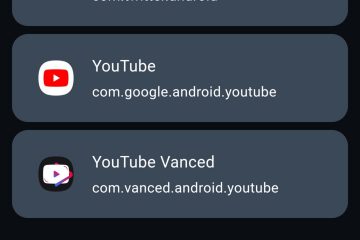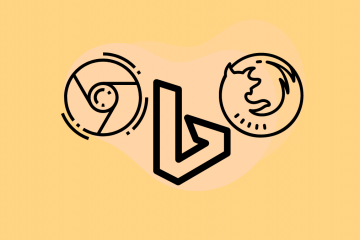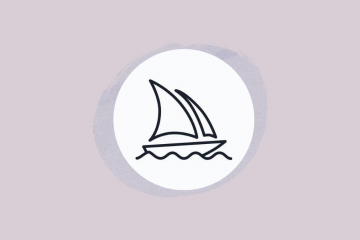Tuklasin kung nasaan ang iMessage sa iyong iPhone gamit ang gabay na ito. Matutunan kung paano i-access, i-set up, at gamitin ang iMessage para mapahusay ang iyong karanasan sa pagmemensahe.
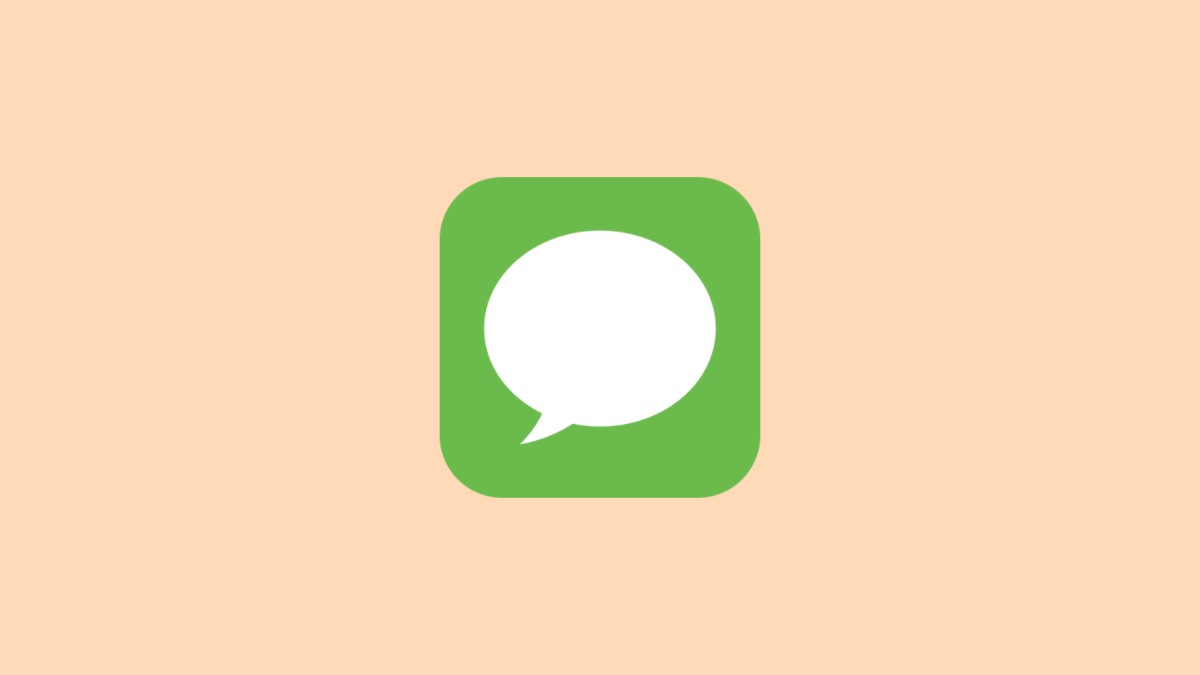
🔊
Sa madaling sabi.
Matatagpuan ang iMessage sa loob ng paunang naka-install na Messages app sa iyong iPhone. Upang gamitin ang iMessage, paganahin ito sa app na Mga Setting sa ilalim ng’Mga Mensahe’at mag-sign in gamit ang iyong Apple ID.
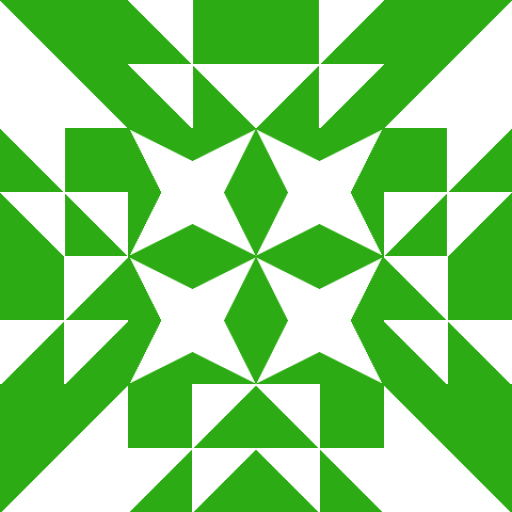
Ang iMessage ng Apple ay isang sikat na platform ng pagmemensahe na nagbibigay-daan sa mga user na magpadala ng mga text, larawan, video, at higit pa sa iba pang mga user ng Apple device. Ngunit nasaan nga ba ang iMessage sa iyong iPhone? Kung bago ka sa mundo ng mga iPhone o kailangan mo ng refresher, tutulungan ka ng gabay na ito na mahanap at i-navigate ang iMessage nang madali. Magbibigay din kami ng mga tip sa kung paano masulit ang iMessage, na tinitiyak na mananatili kang konektado sa mga kaibigan at pamilya. Sumisid tayo!
Paghanap ng iMessage sa Iyong iPhone
Ang iMessage ay isinama sa Messages app, na paunang naka-install sa iyong iPhone.
Upang ma-access ang iMessage , i-unlock ang iyong iPhone at hanapin ang icon ng Messages app sa iyong home screen, na karaniwang berde na may puting speech bubble. Pagkatapos, i-tap ang Messages app para buksan ito.
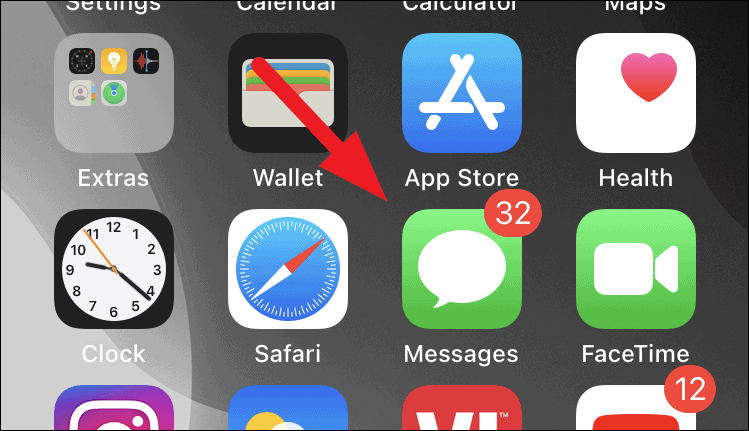
Pagse-set Up ng iMessage
Bago mo magamit ang iMessage, kailangan mong tiyaking naka-enable ito at naka-sign in gamit ang iyong Apple ID.
Upang i-set up ang iMessage, buksan ang Settings app sa iyong iPhone.
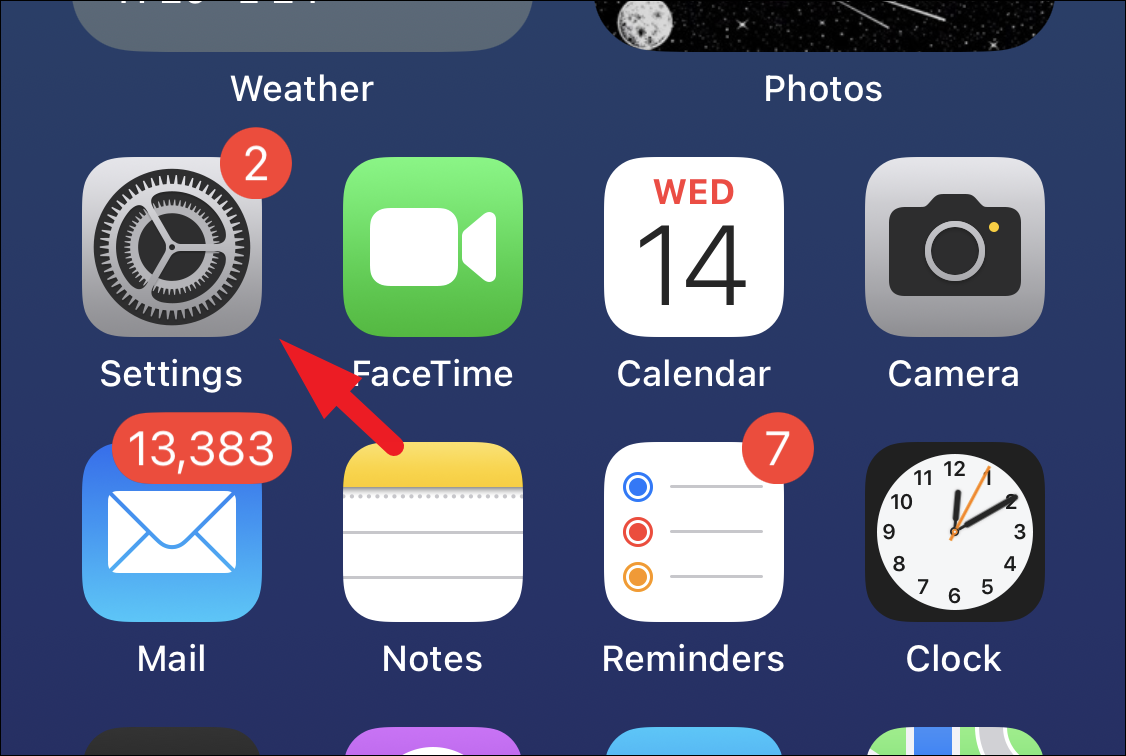
Pagkatapos, mag-scroll pababa nang kaunti at mag-tap sa’Mga Mensahe’.
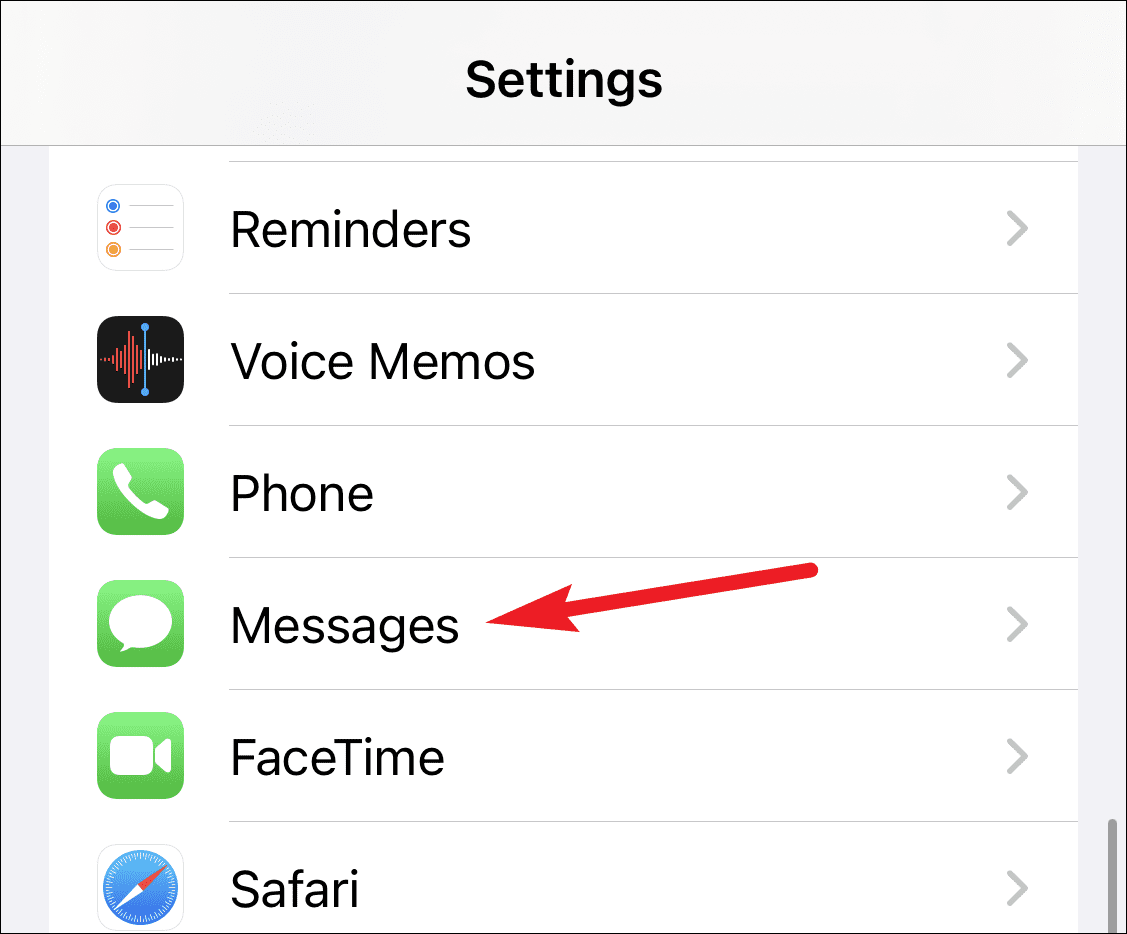
I-toggle ang switch para sa’iMessage’sa ON na posisyon (dapat itong maging berde).
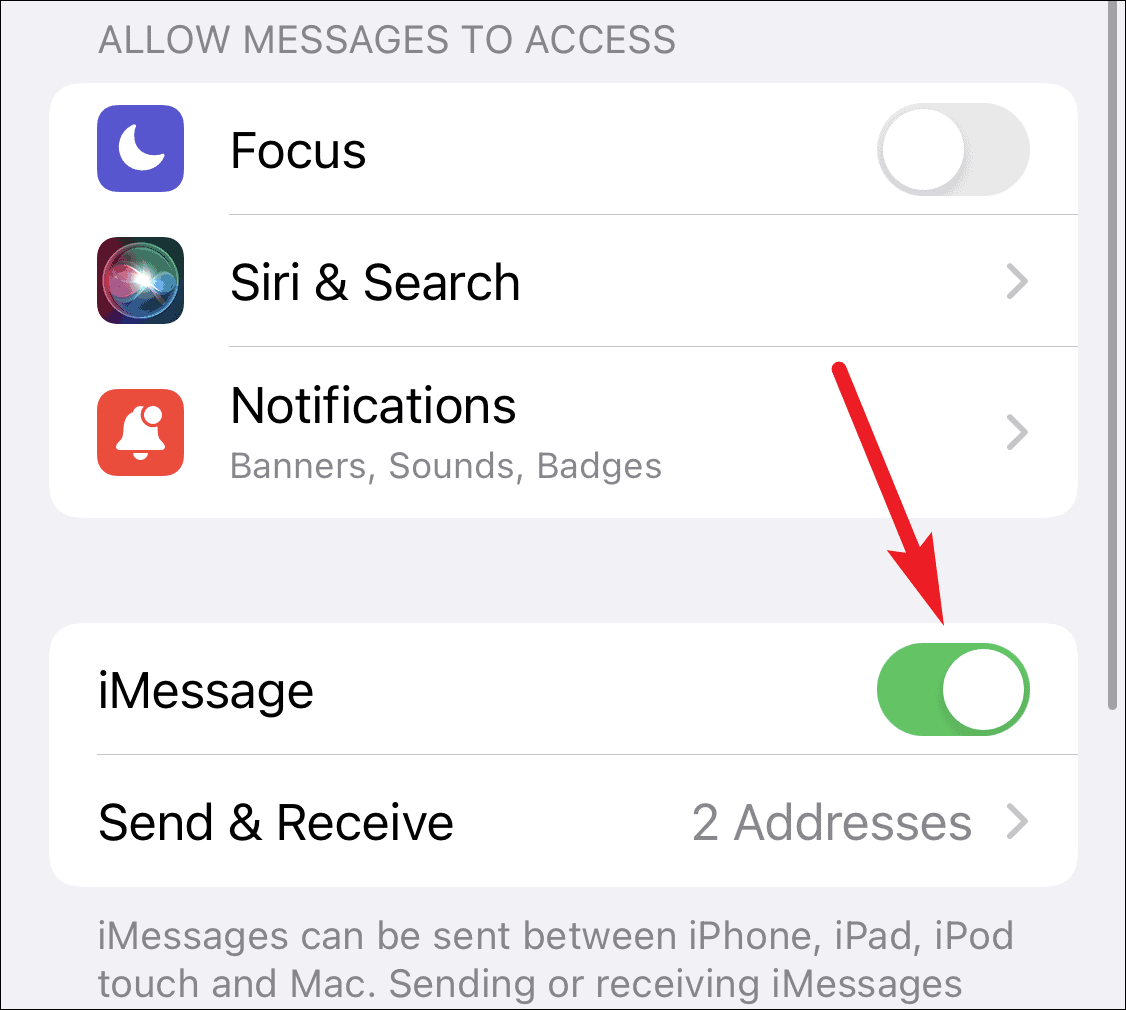
Sa wakas, mag-sign in gamit ang iyong Apple ID at password, kung sinenyasan.
Tandaan: Maaaring kailanganin mong maghintay ng ilang oras bago ma-activate at gumana ang iMessage para magamit sa iyong iPhone.
Paano ito Ayusin kapag Hindi Gumagana ang iMessage sa iPhone
Hindi Magagawa magpadala o tumanggap ng mga mensahe sa iyong iPhone gamit ang iMessage? Narito ang ilang madaling tip upang malutas ang problema.
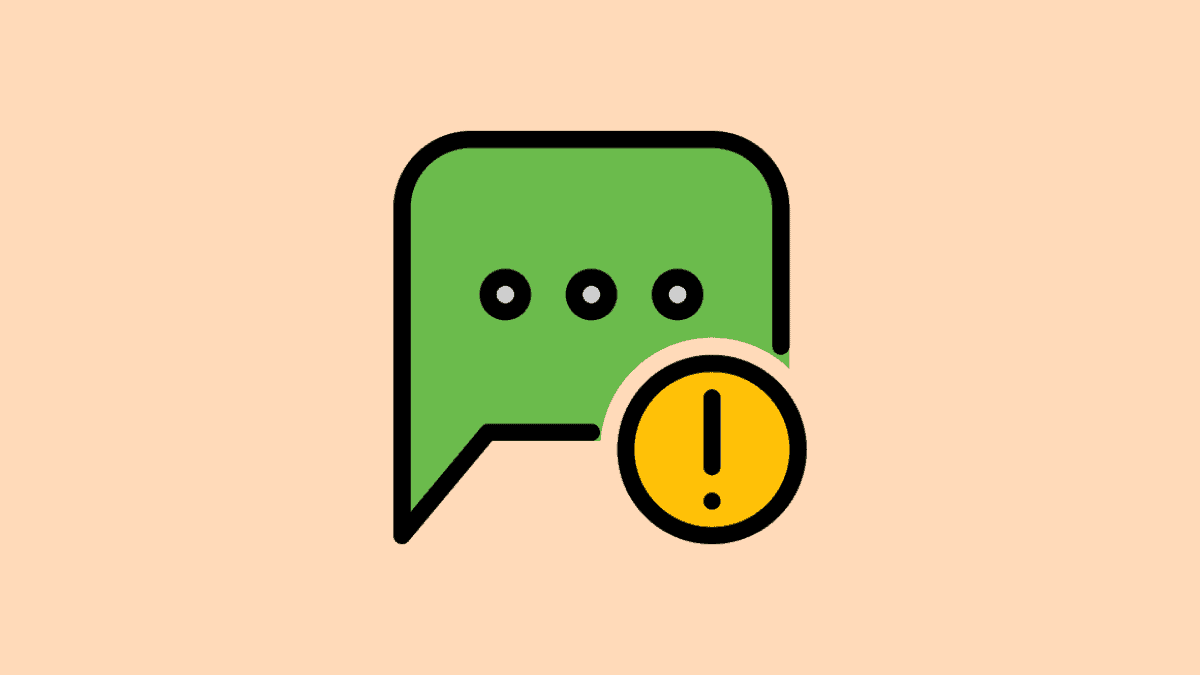
Pagsisimula ng isang pag-uusap sa iMessage
Kapag na-enable mo na ang iMessage, maaari kang magsimula ng pakikipag-usap sa ibang mga user ng iPhone gamit ang iMessage system sa halip na mga mensaheng SMS. Awtomatikong gumagana ito.
Una, buksan ang Messages app at i-tap ang button na mag-email (isang parisukat na may lapis) sa kanang sulok sa itaas.
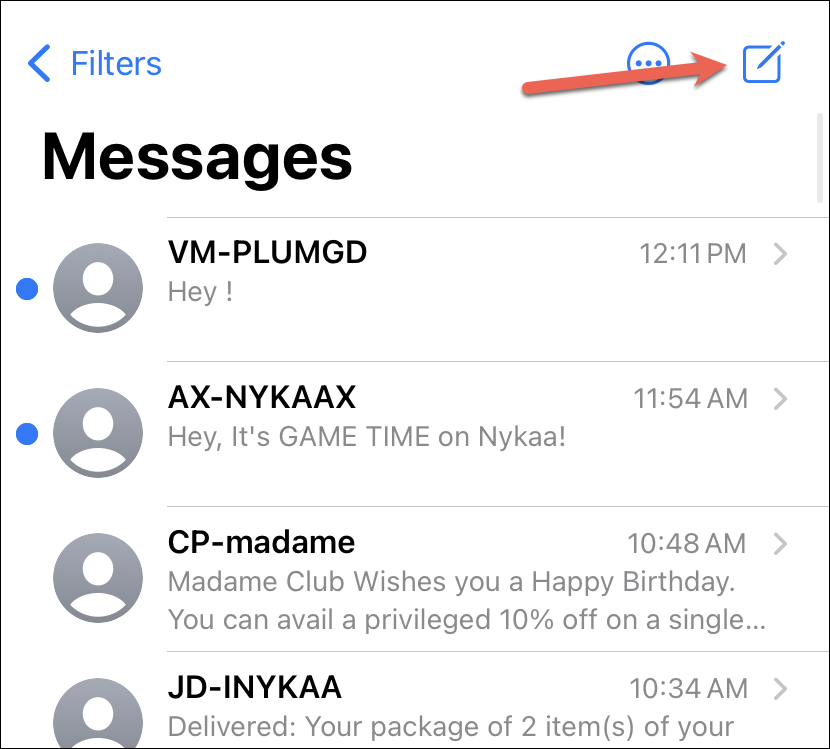
Ilagay ang numero ng telepono, Apple ID email, o pangalan ng tatanggap kung sila ay nasa iyong mga contact. Kung ang tatanggap ay gumagamit din ng iMessage, ang text input box ay magsasabi ng’iMessage’, at ang send button ay magiging asul.
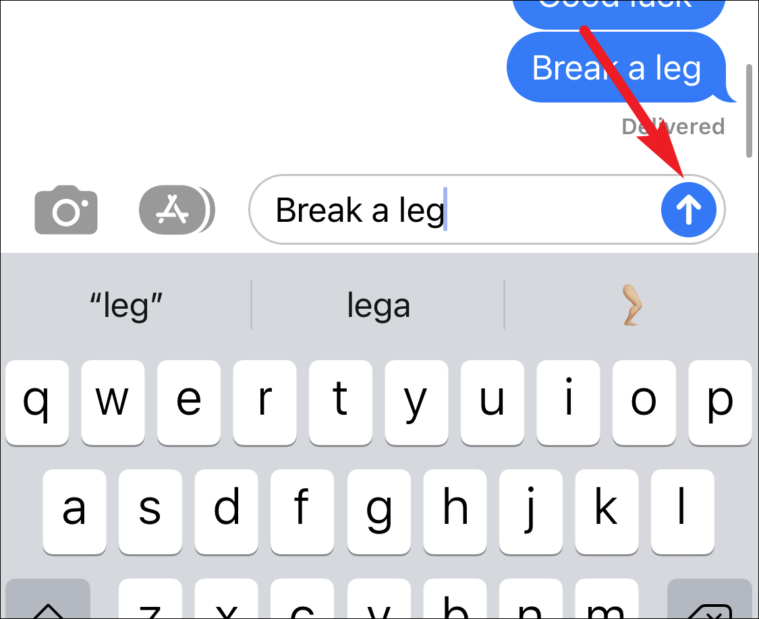
Mga Feature at Tip ng iMessage
Ngayong alam mo na kung nasaan ang iMessage sa iyong iPhone at kung paano magsimula ng pag-uusap, tuklasin natin ang ilan sa mga pinakamahusay na feature at tip nito upang mapahusay ang iyong karanasan sa pagmemensahe.
Pangkatang chat. Lumikha ng mga panggrupong chat sa pamamagitan ng pagdaragdag ng maraming tatanggap. Maaari mo ring pangalanan ang grupo, magdagdag o mag-alis ng mga kalahok, at i-mute ang mga notification.
Paano Gumawa ng Group Chat (GC) sa iMessage
Ang isang mas magandang bahagi ng aming mga pag-uusap ay nagaganap sa mga pakikipag-chat sa mga araw na ito, maging sa mga kaibigan, pamilya, o kasamahan. At nangingibabaw sa eksena ang mga group chat. Karamihan sa atin ay bahagi ng napakaraming group chat. Mayroong kahit na mga sub-grupo na ipinanganak mula sa mas malalaking grupo na umiiral. Walang
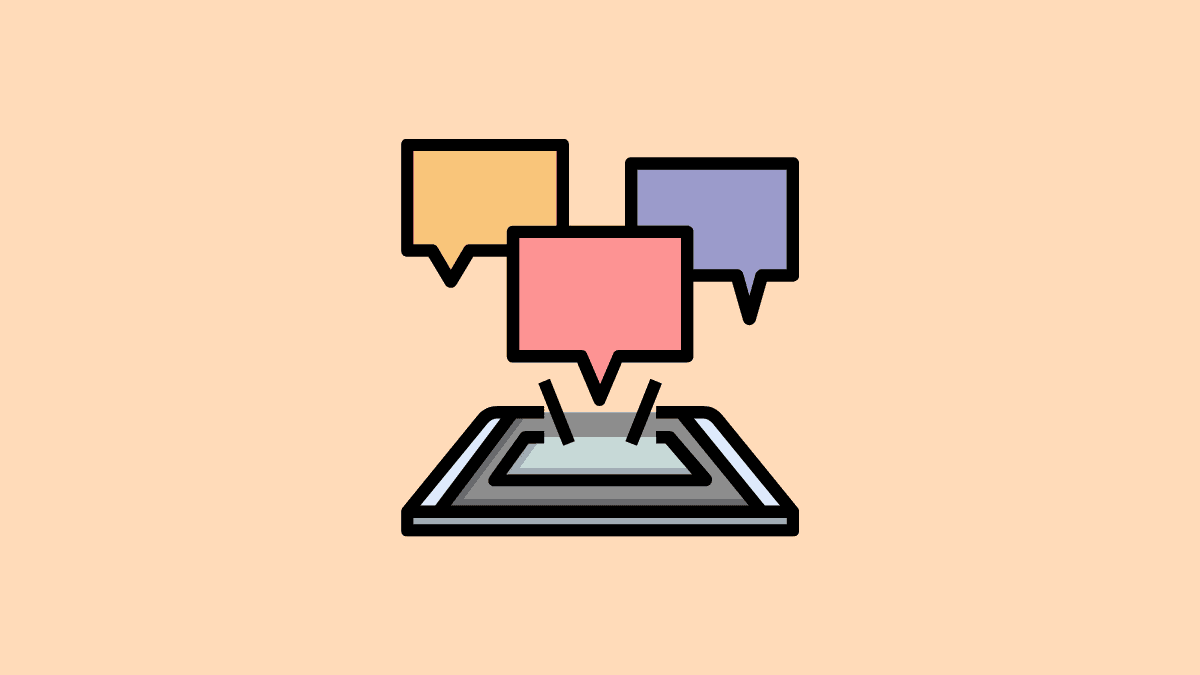
Pagbabahagi ng rich media. Magbahagi ng mga larawan, video, audio message, at dokumento nang libre sa ibang mga user ng iPhone sa iMessage. Hindi ka sisingilin ng carrier para sa pagbabahagi ng mga larawan at video sa iMessage.
Mga reaksyon sa pag-tapback. Ang mga user ng iMessage ay maaaring tumugon sa anumang mensahe na may paunang natukoy na hanay ng mga reaksyon. Sa kanilang dulo, ito ay kasing simple ng pagpindot sa isang mensahe at pag-tap sa isa sa 6 na reaksyong available.
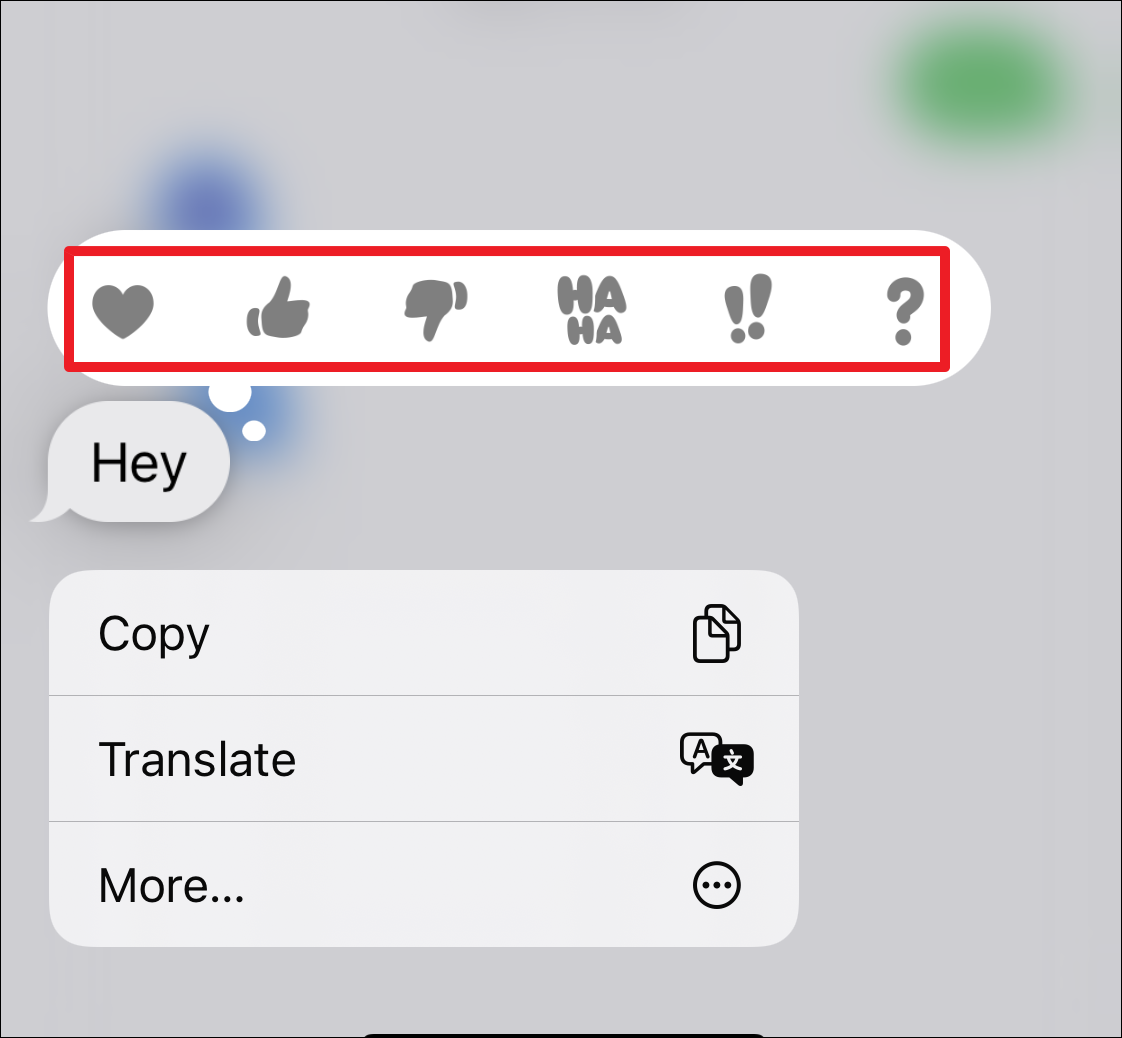
Karaniwang nakikita ng ibang mga user ng iMessage ang reaksyon sa kanang sulok sa itaas ng bubble ng mensahe.
Mga epekto ng mensahe. Magdagdag ng epekto sa iyong mga mensahe na may mga full-screen na effect o bubble effect, gaya ng”Slam”o”Invisible Ink.”
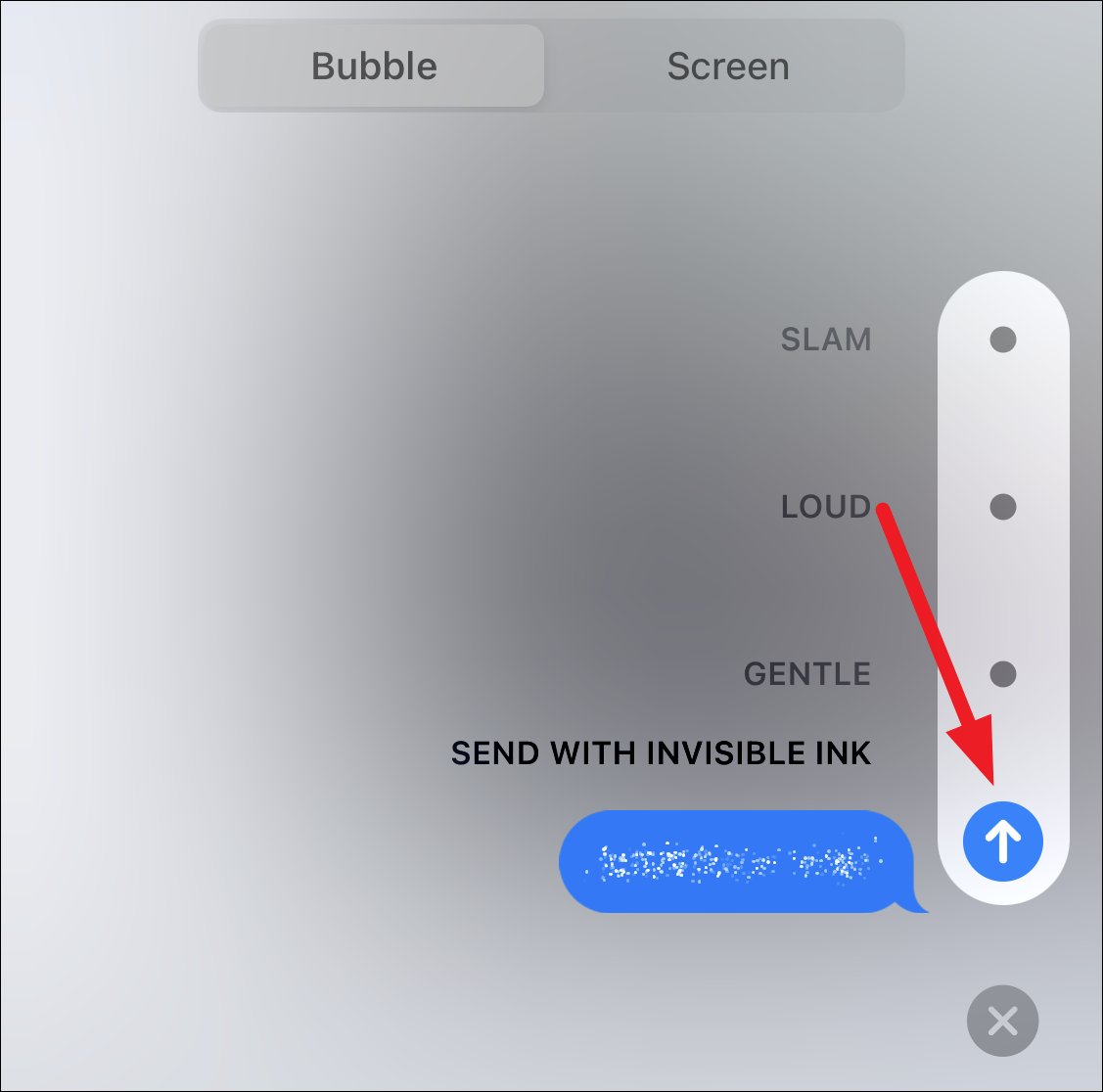
Basahin ang mga resibo. Paganahin ang mga read receipts upang ipaalam sa iba kapag nabasa mo na ang kanilang mga mensahe, o i-disable ang mga ito para sa privacy.
Maghanap ng mga mensahe. Maghanap ng mga partikular na mensahe sa pamamagitan ng paggamit ng function ng paghahanap sa loob ng Messages app.
Paano Maghanap sa iMessage sa iPhone
Hanapin ang iyong mga lumang mensahe sa isang sandali sa iyong iPhone gamit ang mga simpleng tagubiling ito.
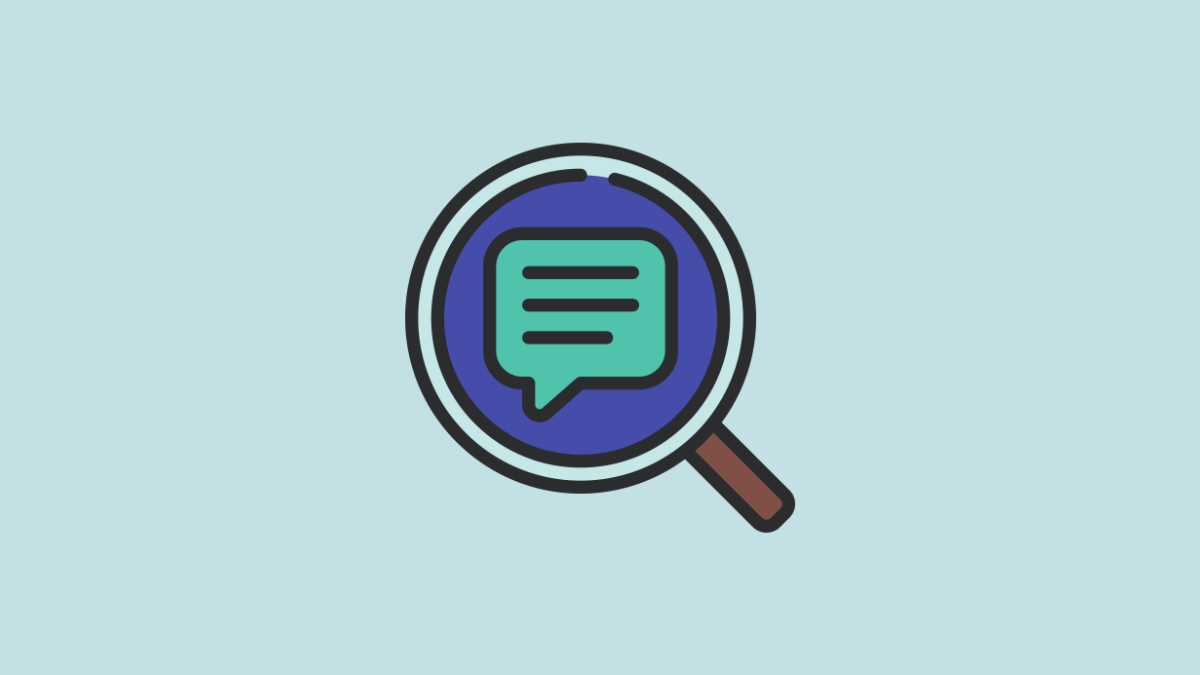
Konklusyon
Ang iMessage ay isang malakas na platform ng pagmemensahe available sa mga iPhone at iba pang Apple device, na nag-aalok ng tuluy-tuloy na komunikasyon sa mga kaibigan at pamilya. Sa pamamagitan ng pagsunod sa gabay na ito, madali mong mahahanap ang iMessage, i-set up ito, at masulit ang mga feature nito. Manatiling konektado at tamasahin ang kaginhawaan na idinudulot ng iMessage sa iyong karanasan sa iPhone.